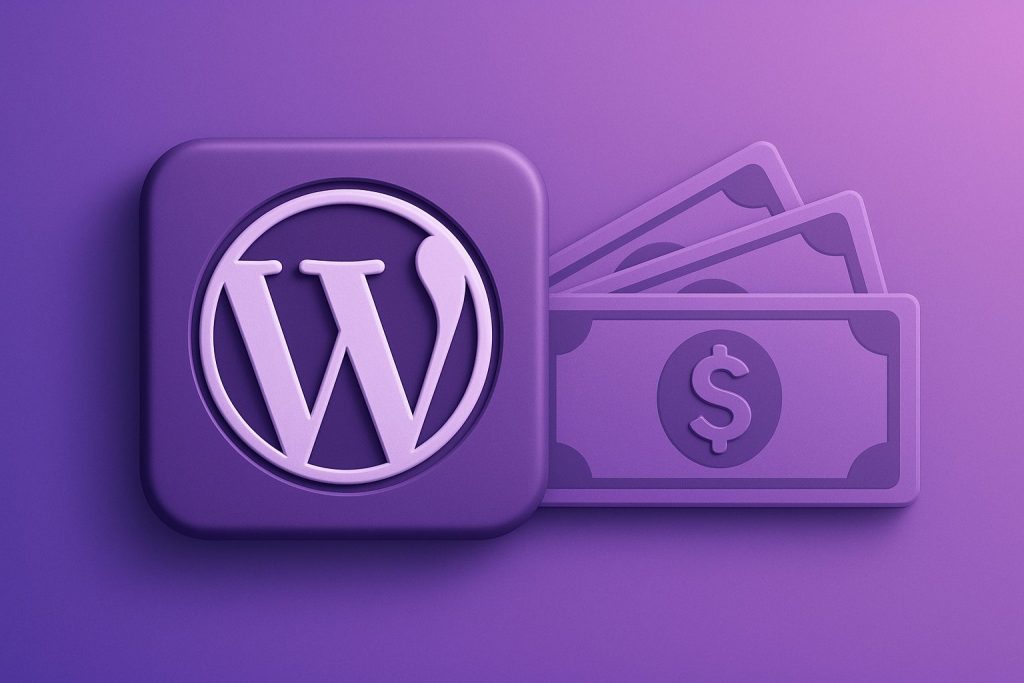
¿Tienes un producto (físico, digital o un servicio) y quieres empezar a cobrar desde tu web sin liarte? Aquí tienes una guía paso a paso, pensada para principiantes, que te acompaña desde cero: elegir la herramienta adecuada, instalar lo imprescindible, configurar pagos, envíos (si aplica), impuestos, páginas legales y analítica. He incluido varias rutas según lo que vendas y un montón de “obviedades” útiles para que nada se te quede en el aire.
0) Qué vas a necesitar (antes de tocar nada)
- Un dominio (tu-nombre.com)
- Un hosting con WordPress (casi todos los proveedores te lo instalan en 1 clic)
- Certificado SSL (que tu web cargue con “https://” y candadito; sueles tenerlo gratis en el hosting)
- Una cuenta de cobro (por ejemplo, Stripe o PayPal)
- Tiempo para probar (haz pedidos de prueba antes de anunciar nada)
Consejo: si vendes en España/UE, prepara desde ya las páginas de Aviso legal, Privacidad y Cookies, y un banner de consentimiento de cookies para cumplir RGPD/LSSI. La AEPD actualizó sus directrices y el banner debe permitir rechazar y configurar desde la primera capa. AEPD+1
1) Elige tu ruta de venta según lo que ofreces
- Producto físico (con envío) → WooCommerce
- Producto digital (ebook, música, software, curso descargable) → Easy Digital Downloads (EDD)
- Servicio o pago simple (consultoría, reserva, donación, cuota) → WP Simple Pay (formularios de pago con Stripe, sin montar carrito)
Estas tres vías cubren casi todos los casos y son las que recomiendan muchas guías prácticas para vender un único producto o servicio desde WordPress. WPBeginner
¿Quieres algo ultra mínimo sin carrito y con formulario? Más abajo te dejo una opción con WPForms (pedido simple + pago).
2) Ruta A — Producto físico con WooCommerce (envíos y stock)
A.1 Instalar WooCommerce
- Entra a tu WordPress → Plugins > Añadir nuevo.
- Busca “WooCommerce” → Instalar → Activar.
- Sigue el asistente inicial (te pregunta país, moneda, tipo de producto, etc.). WooCommerce+1
A.2 Configurar pagos
- Ve a WooCommerce > Ajustes > Pagos.
- Activa Stripe (tarjeta, Apple Pay, Google Pay…) o PayPal y pulsa Configurar/Gestionar.
- Conéctalo a tu cuenta con el botón “Connect with Stripe” y completa los pasos. WooCommerce+1
Tip: si operas con Stripe, habilita Apple Pay/Google Pay; reducen fricción en el móvil. (Ajustes dentro del método Stripe). WooCommerce
A.3 Configurar envíos
- WooCommerce > Ajustes > Envío > Zonas de envío.
- Crea una zona (por ejemplo “España peninsular”).
- Añade un método: Tarifa plana, Envío gratuito o Recogida local.
- Guarda y repite para otras zonas (Islas, UE, Internacional). WooCommerce
Tip: el orden de métodos en cada zona define cuál se ofrece por defecto al cliente. WooCommerce
A.4 Tema y apariencia
- Puedes usar tu tema actual o instalar uno compatible con WooCommerce (por ejemplo, Storefront).
- Apariencia > Temas > Añadir nuevo → busca “Storefront” → Instalar/Activar. WooCommerce
A.5 Crear tu producto
- Productos > Añadir nuevo.
- Título + descripción “para humanos” (beneficio, a quién ayuda, qué incluye).
- En Datos del producto: precio, inventario, peso/medidas (si calculas envíos), impuestos.
- Sube Imagen del producto y, si quieres, una Galería con más fotos.
- Publicar y revisa cómo queda en la web. (Añade luego políticas de envío/devoluciones visibles). WPBeginner
A.6 Impuestos (resumen ultra breve)
- WooCommerce > Ajustes > Impuestos: activa impuestos y define tipos (general, reducido).
- España: normalmente IVA incluido en el precio final mostrado al consumidor. Consulta a tu asesor para tu caso.
A.7 Pruebas antes de abrir
- Activa modo pruebas en Stripe/PayPal.
- Haz un pedido real (con tarjeta de prueba), revisa emails, estados del pedido, factura, cálculo de envío e IVA.
3) Ruta B — Producto digital con Easy Digital Downloads (EDD)
B.1 Instalar EDD
- Plugins > Añadir nuevo → busca “Easy Digital Downloads” → Instalar/Activar.
- Descargas > Ajustes: elige tu país/moneda y pestaña Pagos. WPBeginner
B.2 Pagos con Stripe/PayPal
- En Descargas > Ajustes > Pagos, activa Stripe o PayPal.
- Conecta Stripe con “Connect with Stripe” (EDD trae integración nativa). Revisa webhooks si vas a vender suscripciones. Easy Digital Downloads+2Easy Digital Downloads+2
B.3 Crear tu descarga digital
- Descargas > Añadir nuevo → título + descripción.
- En Descargar archivos, sube el PDF/ZIP/MP3 o lo que vendas.
- Pon precio (simple o variable) y Publicar.
- Comprueba que, tras pagar, el cliente recibe enlace de descarga y factura. WPBeginner
Bonus: EDD gestiona licencias, actualizaciones, cupones y más con extensiones oficiales si lo necesitas a futuro. Easy Digital Downloads
4) Ruta C — Servicio o pago sin carrito con WP Simple Pay
Ideal si quieres un botón de pago (p. ej., “Reservar sesión 60 €”) sin montar tienda completa.
C.1 Instalar y conectar
- Instala WP Simple Pay (versión gratuita vale para empezar).
- WP Simple Pay > Settings > Stripe → Connect with Stripe y sigue el asistente. WordPress.org English (Canada)+2WP Simple Pay+2
C.2 Crear el formulario de pago
- WP Simple Pay > Add New → elige plantilla (pago único, suscripción, donación…).
- Define importe, concepto, moneda y campos (nombre, email…).
- Opcional: activa página de pago dedicada con tu logo/colores o incrústalo como bloque en cualquier página.
- Publicar y prueba en modo test. WPBeginner
5) Alternativa sin carrito: WPForms (pedido simple + pago)
- Crea un formulario de pedido con campos básicos (producto, cantidad, datos del cliente) y añade Stripe/PayPal desde el propio plugin.
- Útil para un único servicio/producto cuando no necesitas catálogo, stock ni envíos complejos. WPBeginner
6) Analítica y medición (imprescindible)
Instala Site Kit by Google para conectar tu WordPress con Analytics y Search Console sin tocar código:
- Plugins > Añadir nuevo → busca “Site Kit by Google” → Instalar/Activar.
- Sigue el asistente para vincular tu cuenta de Google y activar Analytics.
- Comprueba que se registran visitas y conversiones. WordPress.org+1
Con los datos en la mano verás qué páginas convierten mejor y dónde se caen los usuarios.
7) Páginas legales y cookies (resumen práctico)
- Aviso legal: identidad del titular, NIF/CIF, contacto.
- Privacidad: qué datos recolectas, base legal, cesiones, derechos ARSOPL.
- Cookies: banner con aceptar / rechazar / configurar y política detallada; registra el consentimiento y permite retirarlo.
- Condiciones de compra / devoluciones: plazos, costes, atención al cliente.
Para España/UE, sigue las directrices de AEPD/CEPD y asegúrate de que el banner cumple (botón de rechazar visible en primera capa, casillas desmarcadas por defecto, etc.). AEPD+1
8) Checklist de lanzamiento (marca todo esto antes de anunciar tu web)
- Dominio, hosting y SSL activos
- Pagos conectados (Stripe/PayPal) y modo test probado
- Impuestos configurados y precios comprobados
- Envíos (si corresponde): zonas, métodos, costes
- Producto/servicio publicado con fotos claras y texto que explique beneficios
- Emails de pedido: confirmación al cliente y aviso interno
- Analítica (Site Kit) funcionando
- Páginas legales y banner de cookies correctos
- Pruebas de compra en móvil y escritorio (con y sin cuenta)
- Velocidad: activa caché/optimización de imágenes (plugins de rendimiento)
9) Consejos de conversión para tienda de un solo producto
- Página única tipo “landing”: héroe con propuesta de valor, prueba social (opiniones), garantía/devoluciones, preguntas frecuentes y botón Comprar ahora repetido.
- Métodos de pago rápidos (Apple Pay/Google Pay) visibles. WooCommerce
- Fotos reales del producto/resultado del servicio y, si puedes, un vídeo corto.
- Email de recuperación si alguien abandona el checkout (extensiones disponibles en Woo/EDD).
- Sellos de confianza (SSL, métodos de pago reconocibles) y datos de contacto claros.
10) Problemas típicos (y soluciones rápidas)
- “No me aparecen los métodos de envío” → Revisa que estás dentro de la zona correcta y que el método está activado y bien ordenado. WooCommerce
- “Stripe conectado pero no entra el pago” → Comprueba claves (live vs test) y webhooks en el plugin (EDD/WP Simple Pay). Easy Digital Downloads+1
- “Analytics no registra visitas” → Revisa que Site Kit está conectado con tu propiedad correcta de GA4. Site Kit by Google
11) ¿Qué ruta me conviene?
- Envío de cajas, camisetas, velas… → WooCommerce (envíos, stock y cupones de serie). WooCommerce
- Ebook/plantilla/pack de presets → EDD (descargas y licencias). Easy Digital Downloads
- Sesión 1:1, mentoría, clase, donación → WP Simple Pay (botón de pago limpio y rápido). WP Simple Pay
Recursos citados y útiles
- Guía “vender un único producto con WordPress” (visión general y rutas) – WPBeginner. WPBeginner
- Documentación oficial de WooCommerce (instalación, asistente y envíos). WooCommerce+2WooCommerce+2
- Stripe para WooCommerce (instalación/conexión). WooCommerce
- Easy Digital Downloads (pasarelas de pago con Stripe/PayPal). Easy Digital Downloads+1
- WP Simple Pay (conexión y asistente). WP Simple Pay+1
- Site Kit by Google (Analytics/Search Console en WordPress). Site Kit by Google+1
- Cookies y RGPD en España (AEPD y requisitos de banner). AEPD+1
Para vender online con WordPress, lo ideal es montar una tienda con WooCommerce gestionando productos y catálogo bien organizados, configurar pagos mediante una pasarela segura, definir envío, integrar un carrito amigable, asegurar el checkout con SSL y alta seguridad, elegir buen dominio y hosting, usar un tema o plugin de calidad con personalización, diseño responsive adaptado al móvil, optimizar imágenes y descripción, fijar precios, ofrecer ofertas o descuentos, controlar stock e inventario, mejorar SEO y posicionamiento con palabras clave, generar tráfico y visitas mediante marketing, email o newsletter y redes social y anuncios de publicidad, incentivando conversión con llamada a la acción.
Implementa método y integración de pagos digitales como PayPal o Stripe o tarjeta, ofrece cupones, seguimiento con Google Analytics, mejora el rendimiento reduciendo tiempos, usando plugins de cache, CDN, haciendo backups, ofreciendo soporte, instalando certificados válidos, estableciendo política de devoluciones y logística concreta, gestionando impuestos y facturación, cuidando la interfaz, experiencia de usuario, navegación, usando plugin de SEO, enlaces permanentes y URL amigables, mapa del sitio, meta descripción y títulos atractivos, combinando contenido de blog y blog promocional, reseñas, testimonios u opiniones como testimoniales para generar confianza, gestionando carrito abandonado con recuperación automática, y usando automatización para upsell dentro del proceso de compra.